PPT中如何调整表格的行高,选择表格,表格工具(布局)——分配行,使行均匀分布,选择表格,表格工具(布局)——分配列,使列均匀分布式,通过锁定宽高比来调整PPT行高,使PPT不会变形。下面小编给大家带来了调整PPT中表格行高的方法。
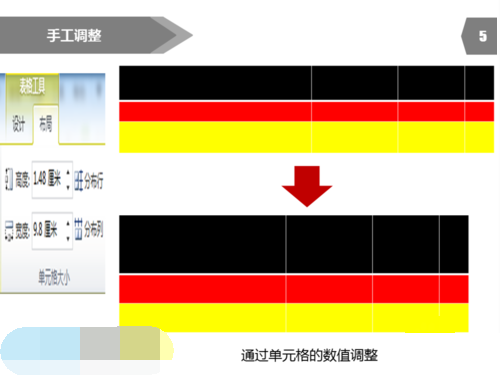
PPT调整表格行高的方法
1、选中表格,表格工具(布局)——对行进行分布,使行分布均匀。
2、选中表格,表格工具(布局)——对列进行分布,使列分布均匀。
3、如果想让指定的列均匀分布,选中表格,表格工具(布局)——对列进行分布。
4.通过锁定宽高比来调整PPT的行高,使PPT不会变形。
5.也可以通过单元格的值来调整。
分享到: